70超の言語に対応するマイクロソフトの翻訳アプリ「Microsoft Translator」はApple Watchにも対応しています。
翻訳した文章の読み上げや、頻繁に使うフレーズの再利用なども簡単です。

Apple Watchが海外旅行でも大活躍!!
外国の方と接する機会のある方はぜひ試してみてください。
- 海外旅行を検討中のApple Watchユーザーさん
- 便利な翻訳アプリをお探しの方
- Microsoft Translatorの使い方を知りたい方 など
「Microsoft Translator」の使い方


Microsoft Translator
まずはApple Watch版の「Microsoft Translator」でできることを解説します。
Apple Watch版でできること
- 音声入力で「日本語>外国語」に翻訳
- 翻訳したフレーズを音声で再生
- 過去の履歴の確認と呼び出し
- よく使うフレースのピン留め
日本語を翻訳する
翻訳アプリの基本機能ですね。
Apple Watchでは入力したフレーズを英語を始めとした多くの言語に翻訳可能。
音声入力でフレーズを入力します。


音声入力で翻訳
言語の変更は「画面長押し>言語の選択」。
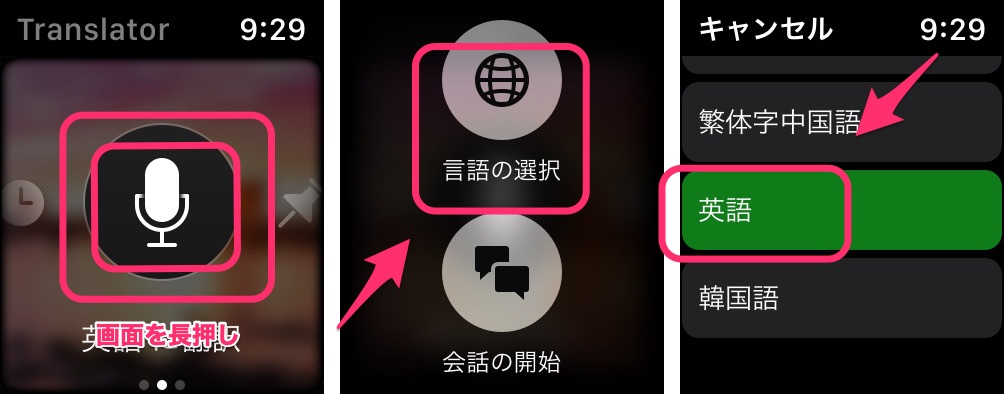
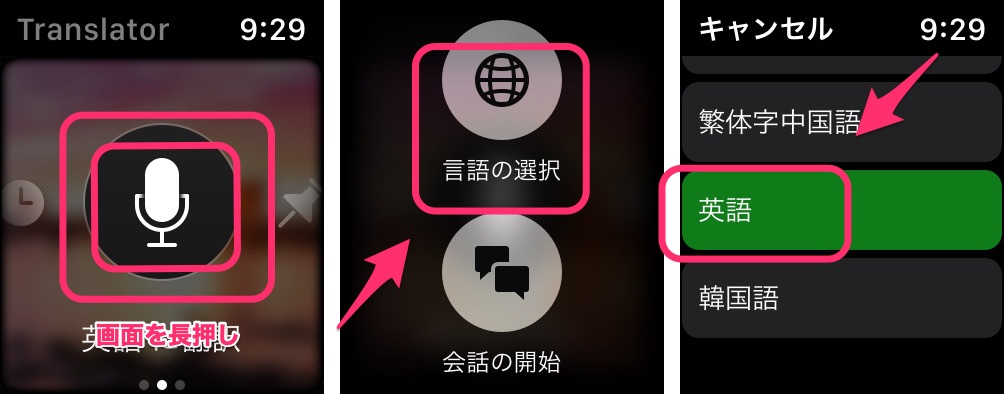
「言語の選択」
Apple Watch版「Microsoft Translator 」では翻訳元の言語は変更できません。iPhone版を使用してください。
翻訳したフレーズを読み上げる
翻訳した英文を音声で再生します。
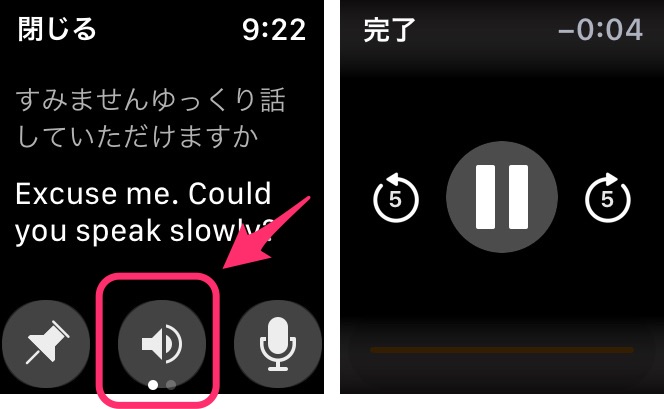
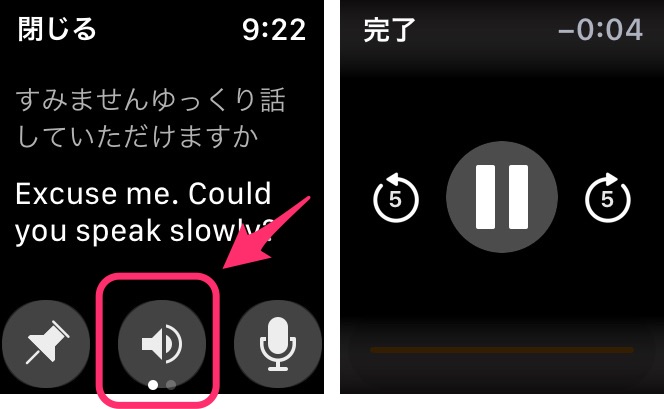
音声で再生



必ずしも常に精度の高い翻訳ができているわけでもないようですが、それでもまあだいたい通じます。
画面を右にスワイプでフレーズを拡大表示できます。
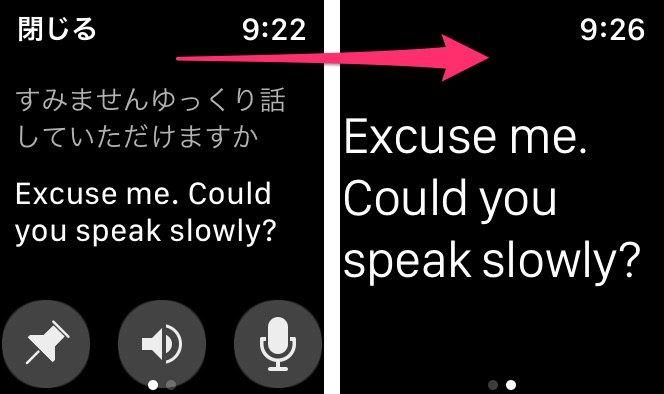
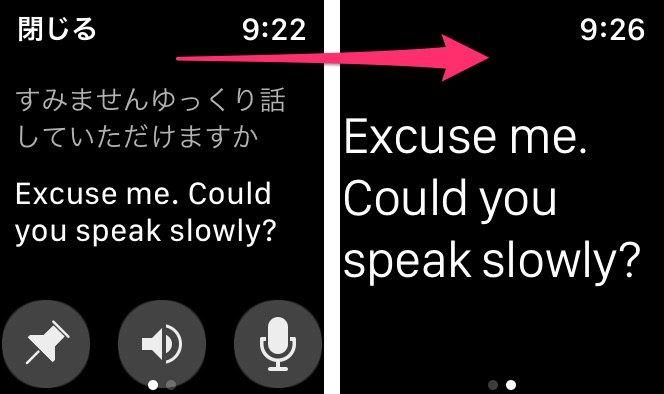
横にスワイプ
音声を流しづらい状況で使用すると良いでしょう。
過去の履歴の確認と呼び出し
過去の翻訳履歴を呼び出して再生することも可能。
画面を左にスワイプで履歴を表示します。
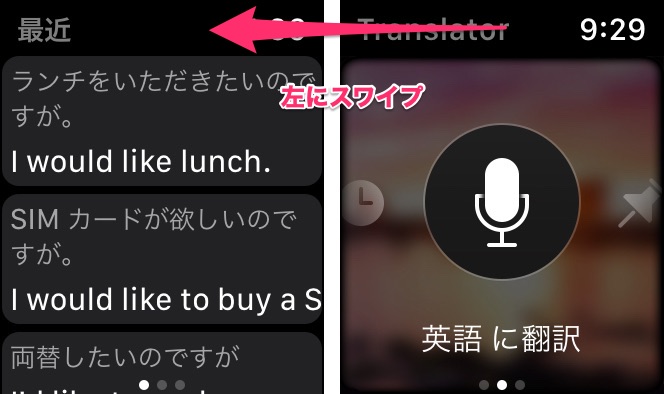
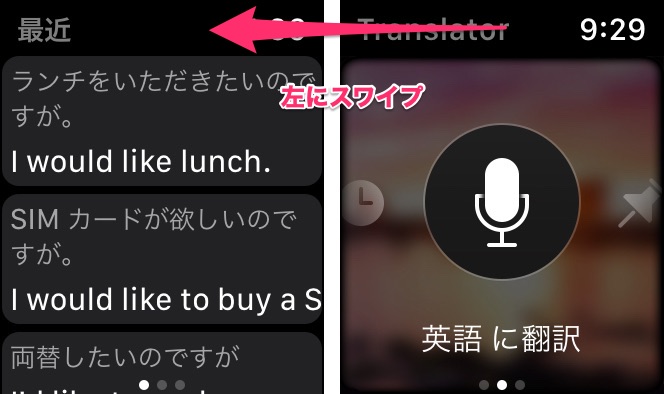
履歴
道順を繰り返し尋ねるときなどで使えますね。
よく使うフレーズのピン留め
翻訳したフレーズをピン留め(保存)します。
よく使うフレーズを登録することでいつでも呼び出して使用できるように。
ピン留めの呼び出しは画面を右にスワイプです。


ピン留め
iPhoneとの連携
「Microsoft Translator 」はApple WatchやiPhoneそれぞれで行った翻訳を自動で同期します。
以下を参考にiPhone側で事前に準備することで、Apple Watch版「Microsoft Translator」をより効果的に活用できるようになります。
言語をダウンロードしオフラインでも翻訳
使用する言語をiPhoneにダウンロードすることで旅行先などのオフラインな状態でも翻訳ができるように。


言語のダウンロード
ピン留め用のフレーズを作成 Apple Watchで再生
複雑なピン留め用のフレーズならiPhoneで作成するのが簡単です。


ピン留めを作成
iPhoneで作成しておけば、いつでもApple Watchで利用可能です。
フレーズブックの活用
iPhone版「Microsoft Translator」には海外旅行などでの使用頻度の高いフレーズをまとめた「フレーズブック」が用意されています。


フレーズブック
ここから必要なフレーズを見つけ出し、ピン留めしておくと良いでしょう。
カメラ翻訳が便利
Apple Watchとの連携ではありませんが、iPhone版の「Microsoft Translator」 はカメラ翻訳が便利。
カメラ翻訳は写真やスクリーンショット内のテキストを翻訳する機能です。
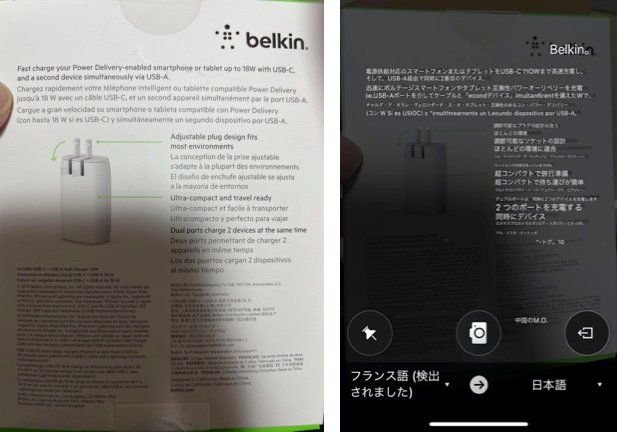
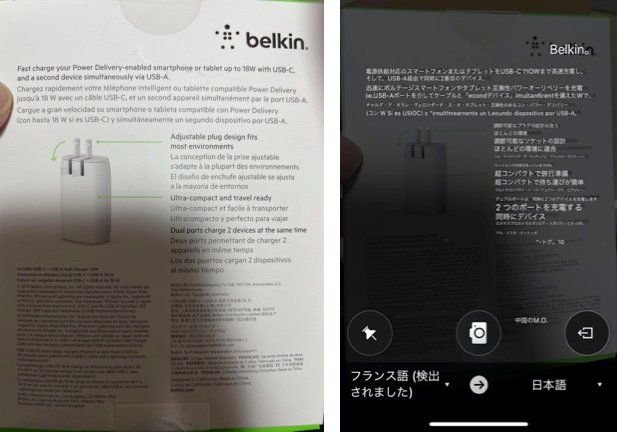
カメラ翻訳
【まとめ】Apple Watchユーザなら入れて損はない翻訳アプリ
「Microsoft Translator」 はApple Watchユーザーなら間違いなく入れておいて損のない翻訳アプリです。
そもそも無料ですしね。
僕の環境では常用するまでのアプリではありません。ですが、なんだかんだ「入れておいてよかった!」となることが多いのがこの「Microsoft Translator」です。



今は気軽に海外旅行に出かけることも、海外からのお客様をお迎えすることもいろいろ難しいご時世です。
ですが、遠くないうちにまた様々な国の人たちと触れ合うことができる時が来るはずです。
今のうちに「Microsoft Translator」で備えておくのはどうですか?
Apple Watchにはこの翻訳アプリ以外にもまだまだ便利なアプリが揃っています。
管理人おすすめの便利なApple Watchアプリはこちら。





Apple Watchの最新情報や活用方法などはTwitterでも紹介中♪














